Pixelmator Pro?教程「156」,如何在 Pixelmator Pro?中裁剪和拉直图像?
教程 212 2023-11-06欢迎观看 Pixelmator Pro 教程,小编带大家学习 Pixelmator Pro 的基本工具和使用技巧,了解如何在 Pixelmator Pro 中裁剪和拉直图像。
使用裁剪工具,可以裁剪和拉直图像以改善其构图,从图像中移除不需要的区域。
裁剪和拉直图像,单击「图像」菜单,选择「裁剪」,或者按键盘上的 C 键。
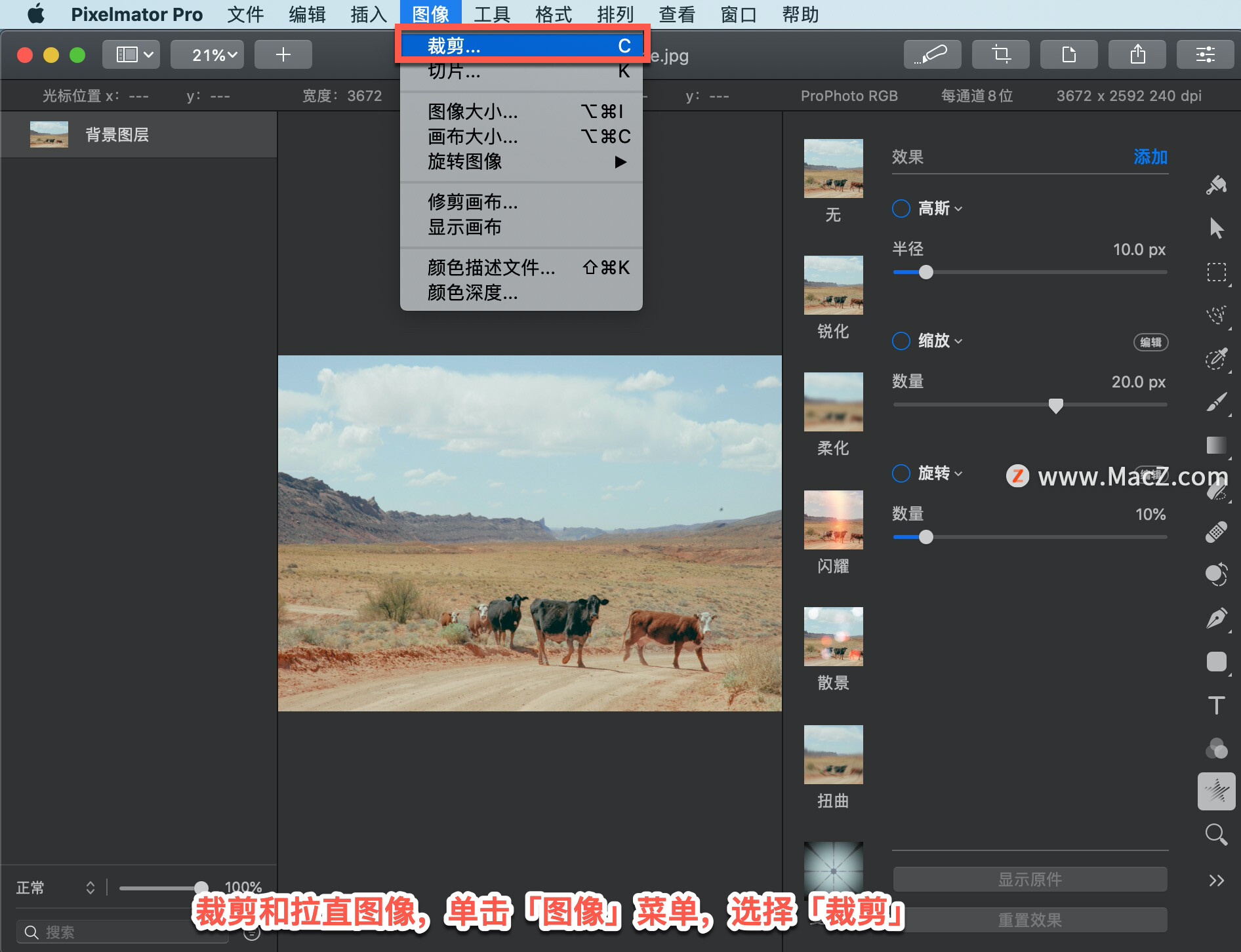
拖动裁剪框手柄,调整裁剪框的大小以选择要保留的图像区域。
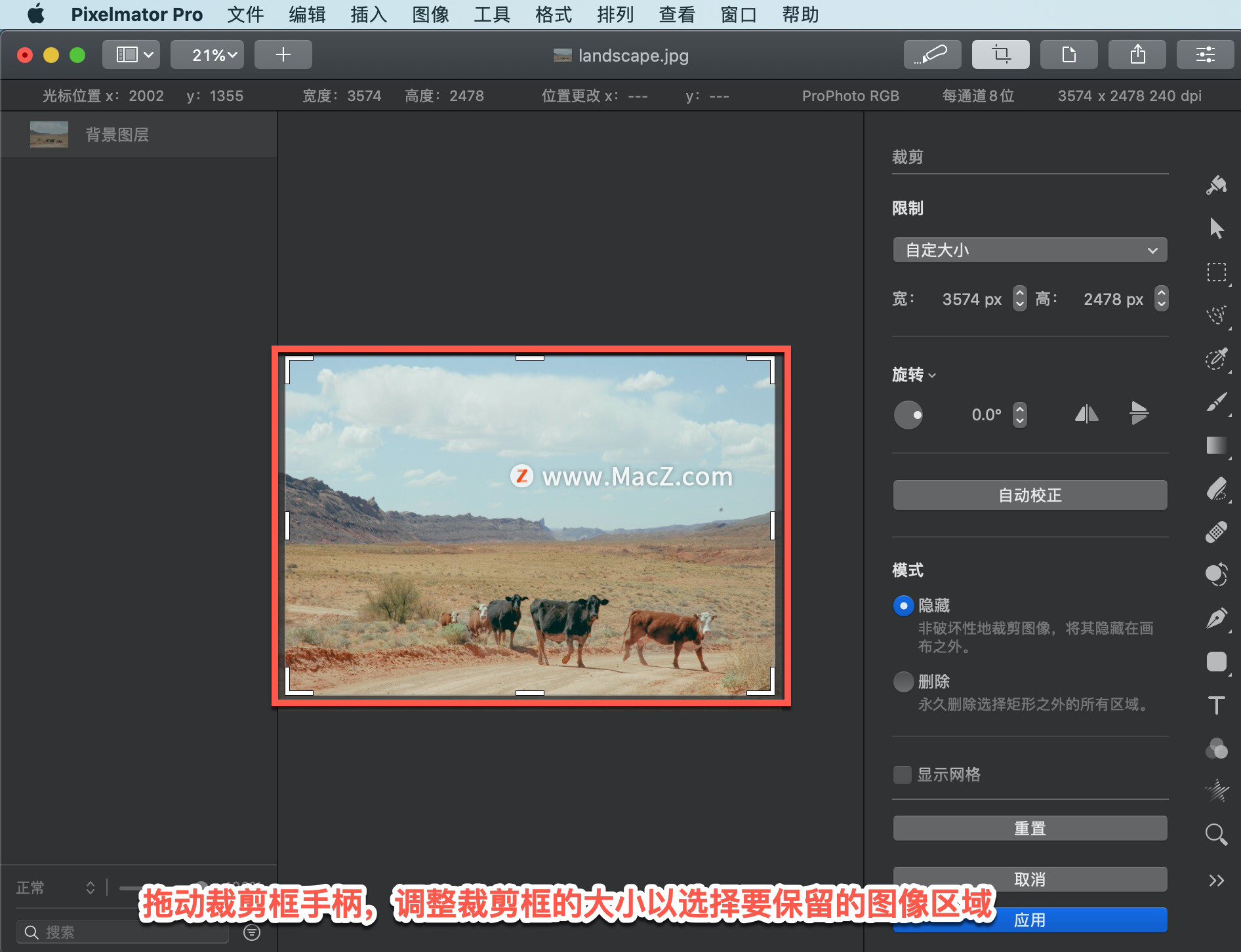
要将裁剪框限制为纵横比,点按「限制」下拉菜单,选择「16:9」。
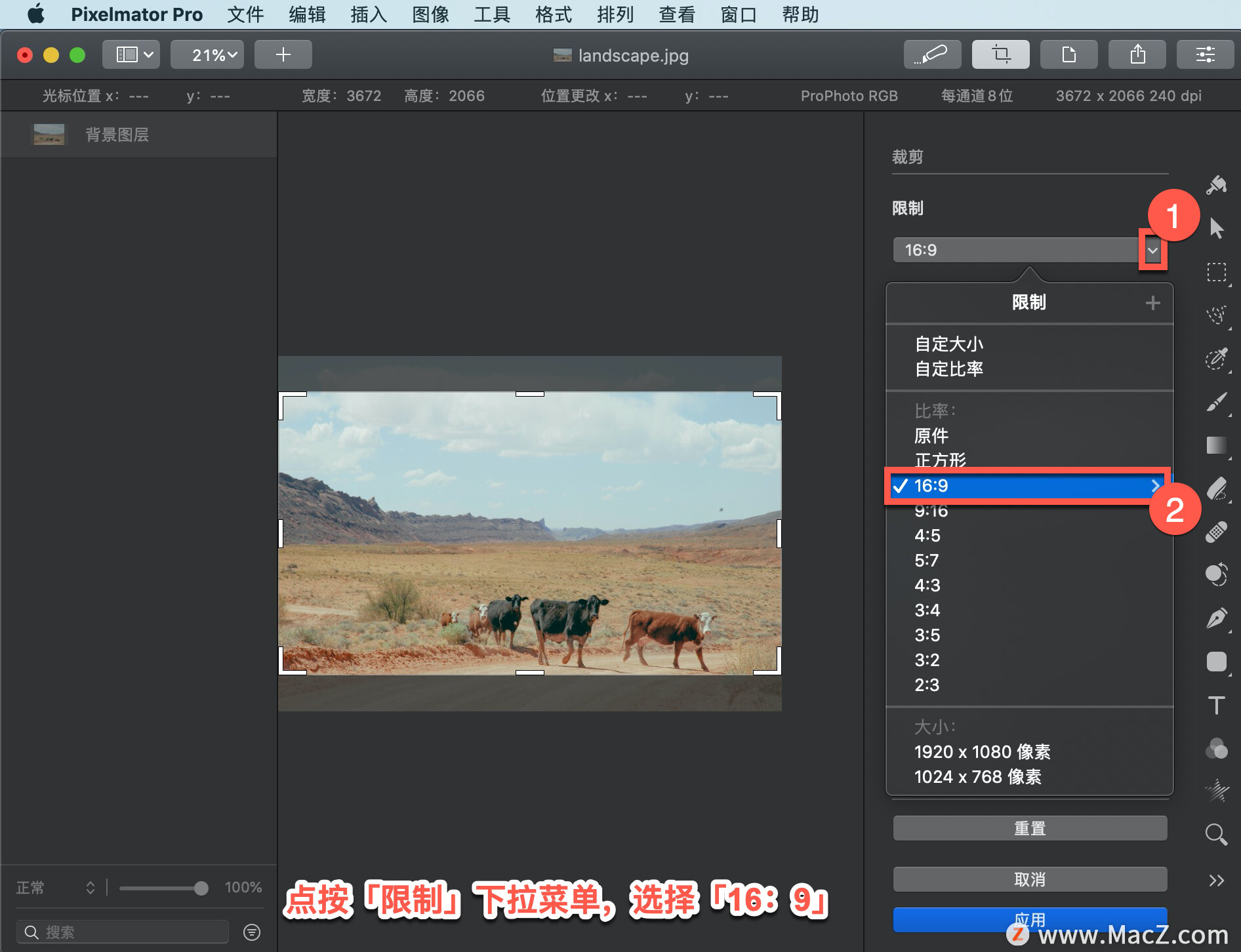
按住 Option 键并拖动其中一个裁剪框手柄以保持裁剪框的中心固定。
拉直图像,拖动裁剪框外的任意位置或在「工具选项」窗口中移动「旋转轮」手柄。
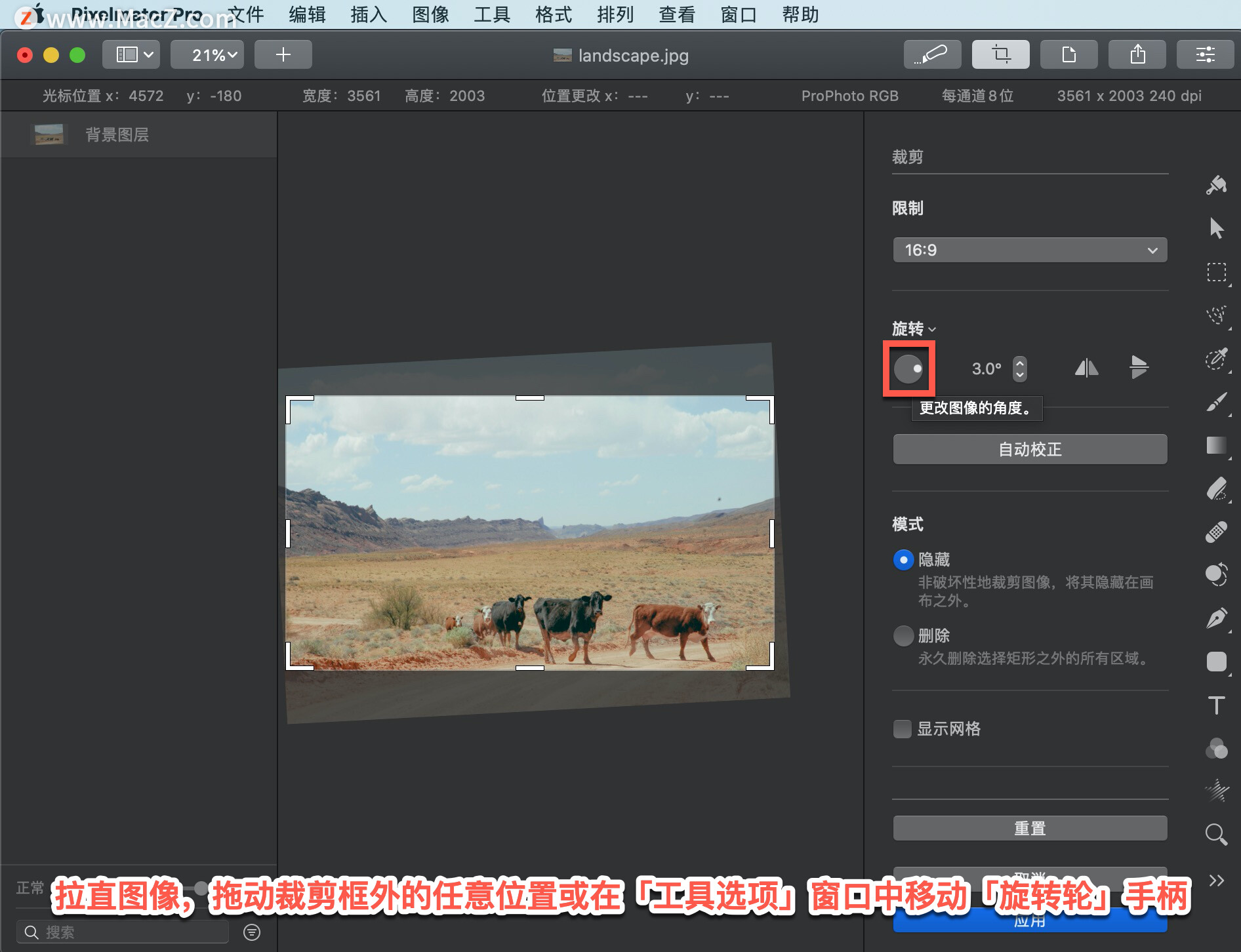
如果想自动拉直图像,单击「工具选项」窗口中的「自动校正」按钮。
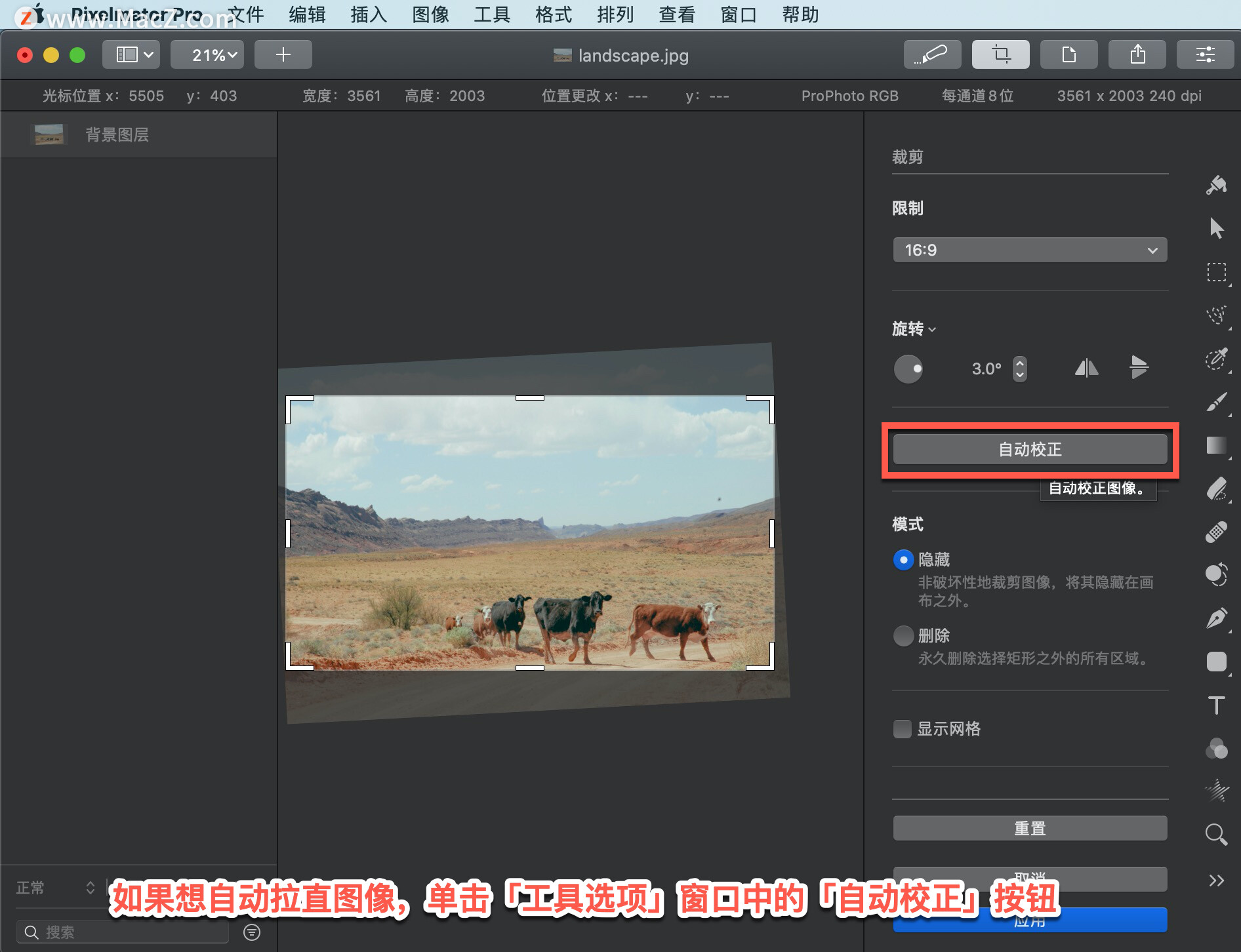
注意:调整大小时,裁剪框 Pixelmator Pro 会显示网格以帮助您更精确地调整裁剪框。可以通过在「裁剪工具选项」窗格口中选择或取消选择「显示网格」来选择打开或关闭此网格。
以上就是在 Pixelmator Pro 中裁剪和拉直图像的方法。需要 Pixelmator Pro 软件的朋友可在本站下载,关注我们,学习Mac软件使用方法!
攻略专题
查看更多-

- 《光合战队》开局飞行怪打法攻略
- 159 2025-02-28
-

- 《光合战队》僵尸boss打法攻略
- 159 2025-02-28
-

- 《异环》塔吉多介绍
- 158 2025-02-28
-

- 《光合战队》技能选择建议
- 103 2025-02-28
-

- 《最后的起源》柠檬γ技能介绍
- 188 2025-02-28
-

- 《最后的起源》墨洛珀技能介绍
- 162 2025-02-28
热门游戏
查看更多-

- 快听小说 3.2.4
- 新闻阅读 | 83.4 MB
-

- 360漫画破解版全部免费看 1.0.0
- 漫画 | 222.73 MB
-

- 社团学姐在线观看下拉式漫画免费 1.0.0
- 漫画 | 222.73 MB
-

- 樱花漫画免费漫画在线入口页面 1.0.0
- 漫画 | 222.73 MB
-

- 亲子餐厅免费阅读 1.0.0
- 漫画 | 222.73 MB
-






